标签功能(适用于范本和刊登)
定义:为范本或刊登打上自定义标签,实现分类管理、快速筛选和批量处理。刊登标签还可以用于关联物品推广,详细操作请参考物品推广帮助页面。本文以【刊登】页面为例,【范本】页面的操作方式完全一致。
注意事项:
- 范本和刊登页面的标签功能和操作完全一致;
- 标签数量不限,可灵活根据业务需求定义;
- 支持批量操作,适用于大批量的范本管理场景。
第一步:设置标签
- 在左侧菜单的”标签“栏,点击小齿轮,打开标签设置页;
- 标签设置页中,可以新增标签、删除标签、排序、重命名 ;
注意:如果某个标签已被应用于范本,将无法删除。需要先取消范本对该标签的应用后才能删除。 - 设置完成后,关闭窗口即可 。
第二步:批量打标签
第三步:快速筛选标签
第四步:保存为常用筛选条件(推荐)
若您经常使用相同的标签筛选条件,建议保存为快捷项,方便日后重复使用。
本文还提供以下语言的版本:

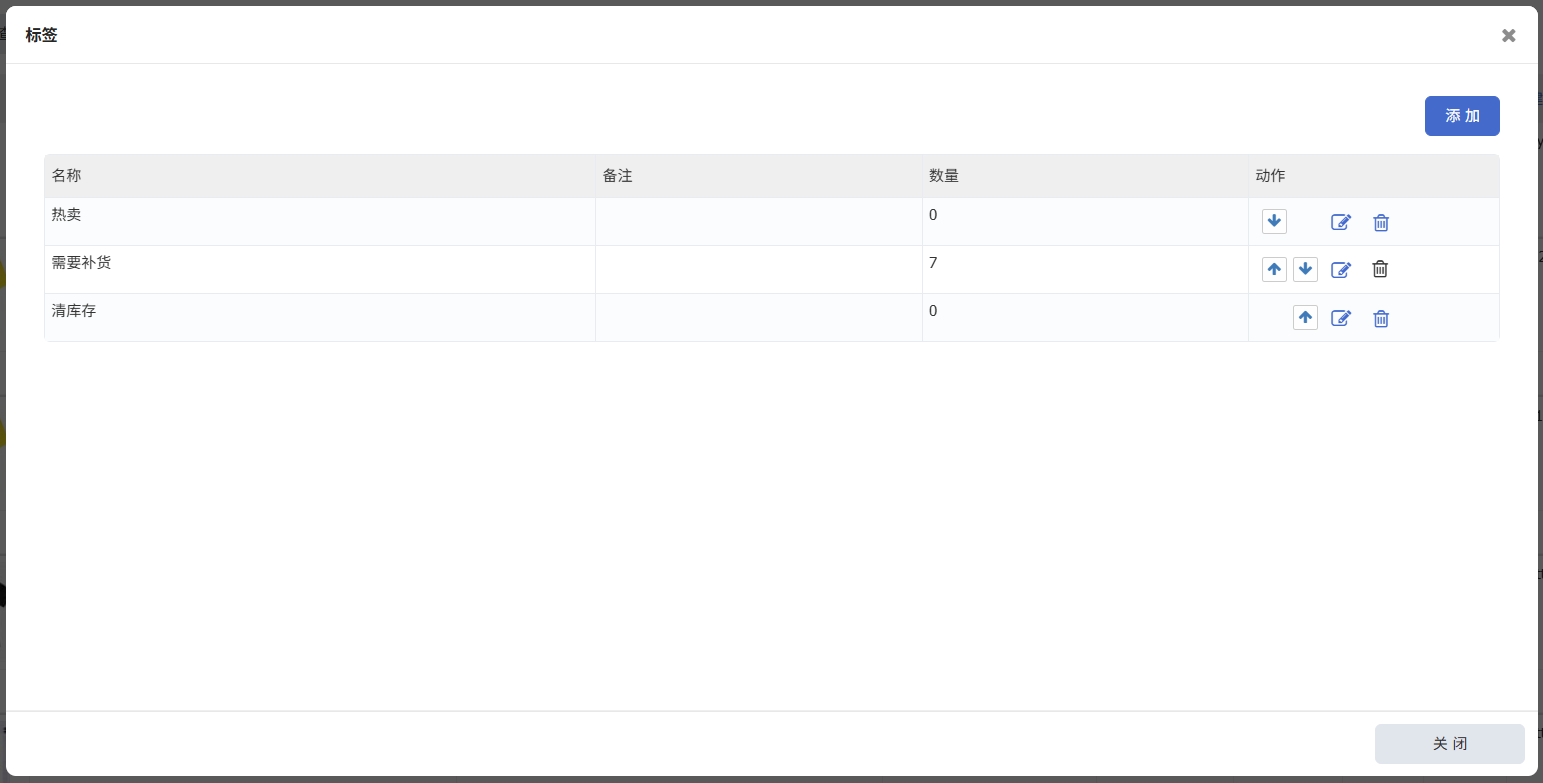
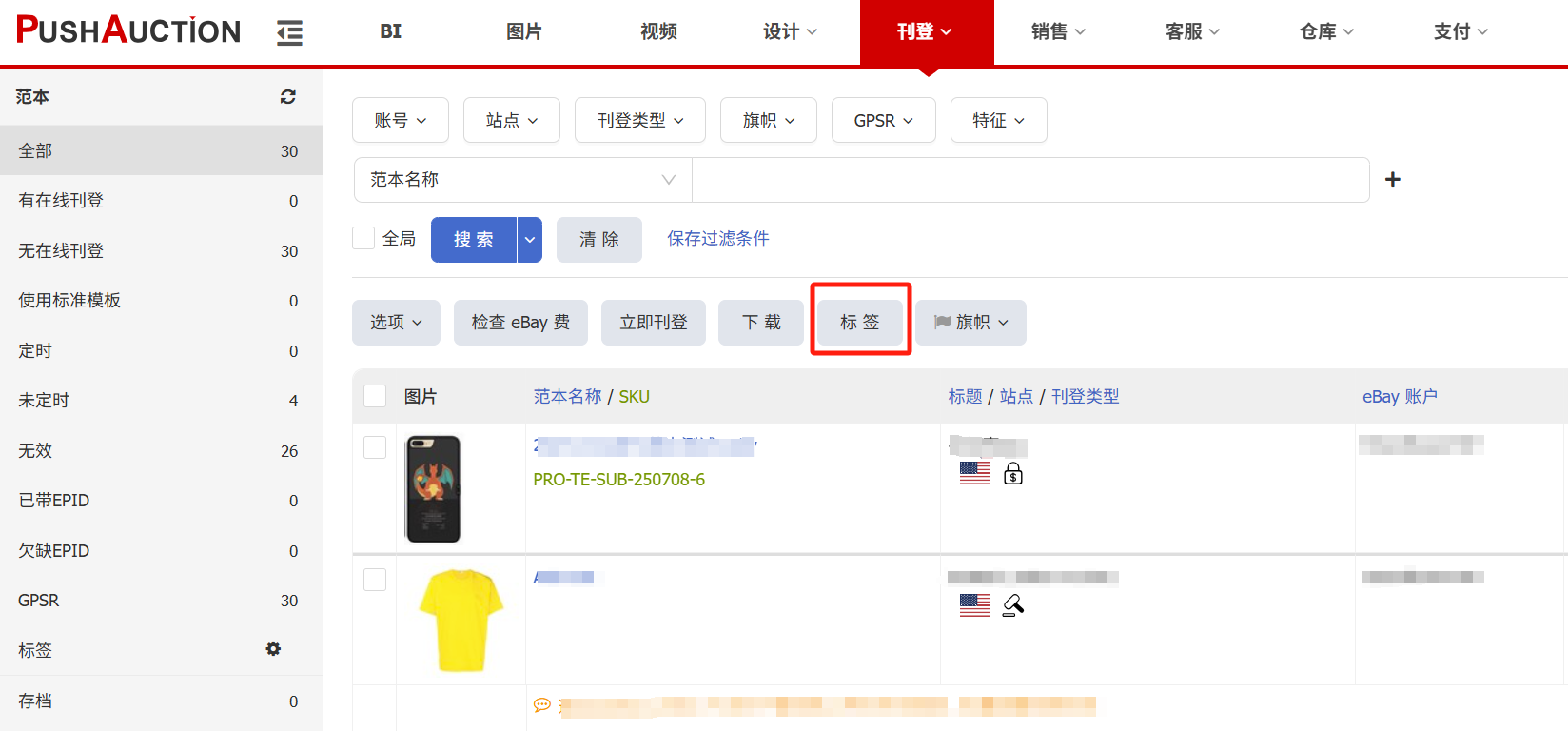
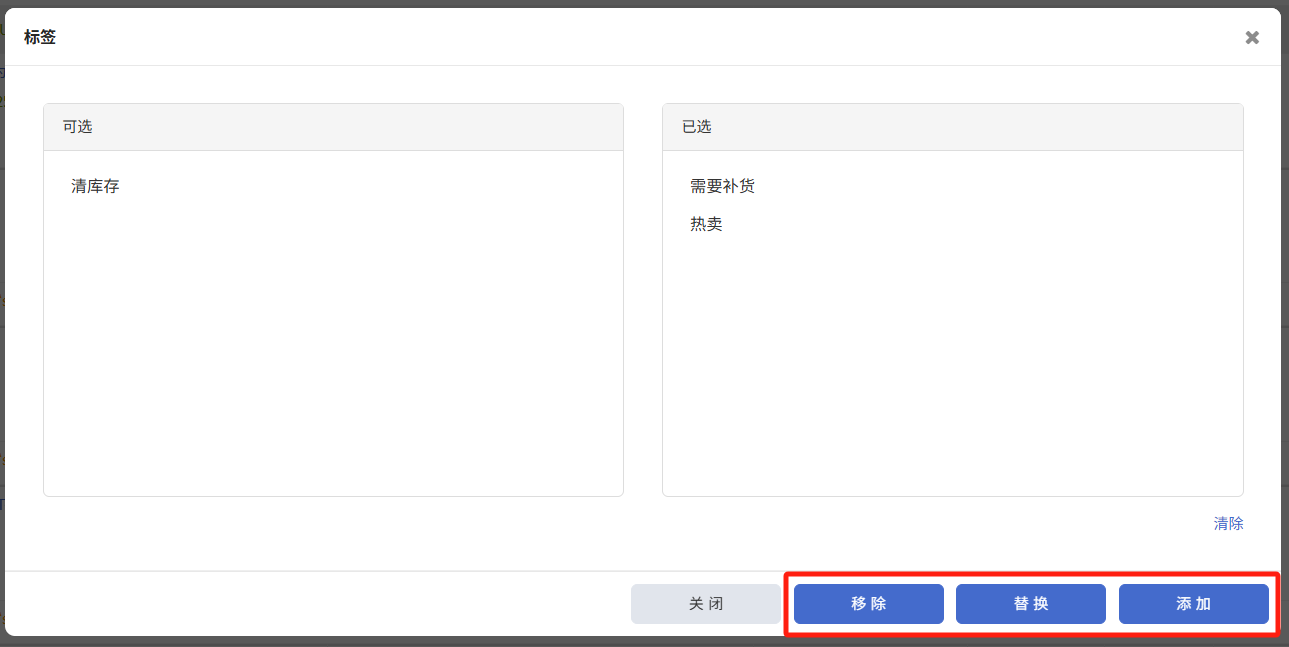
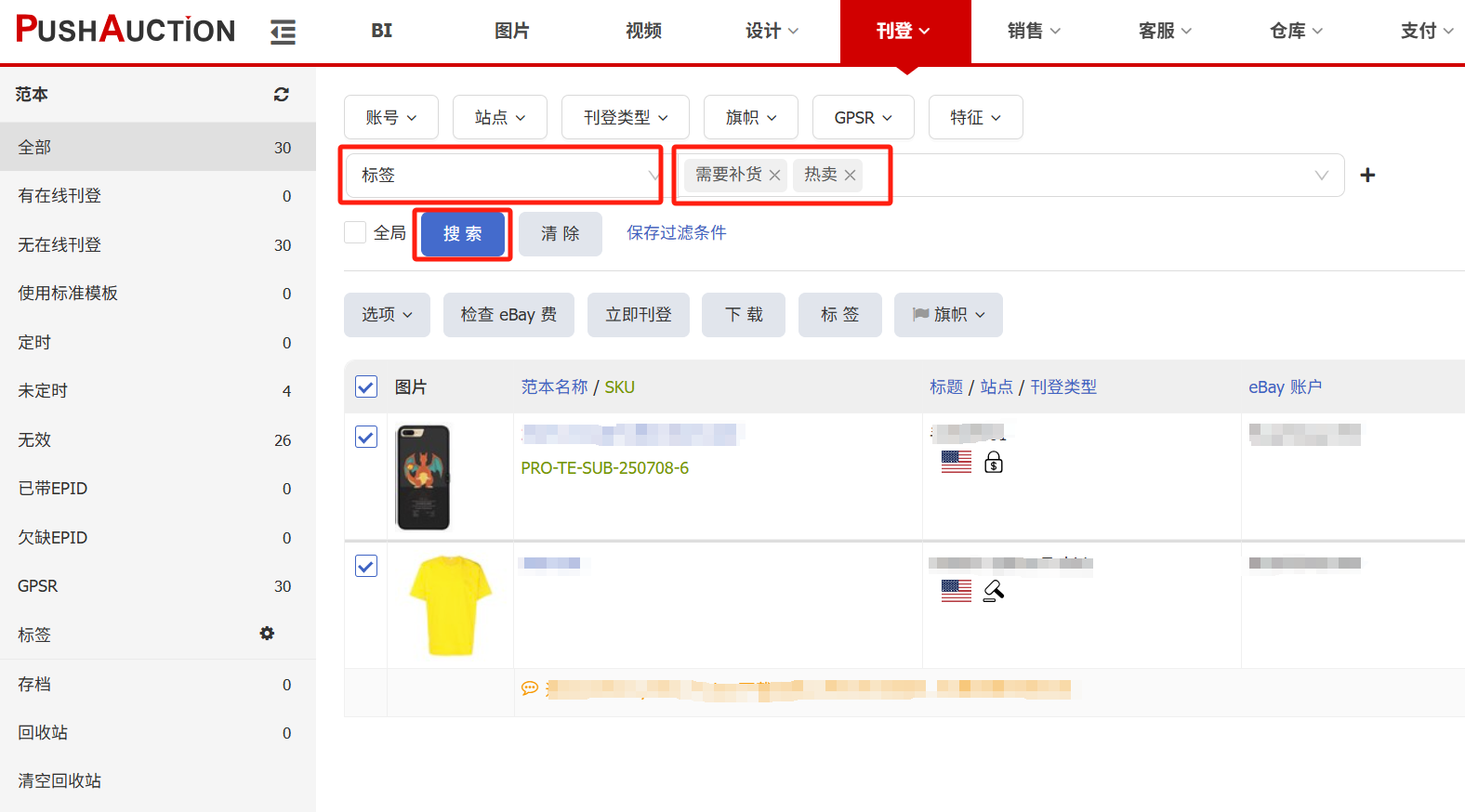

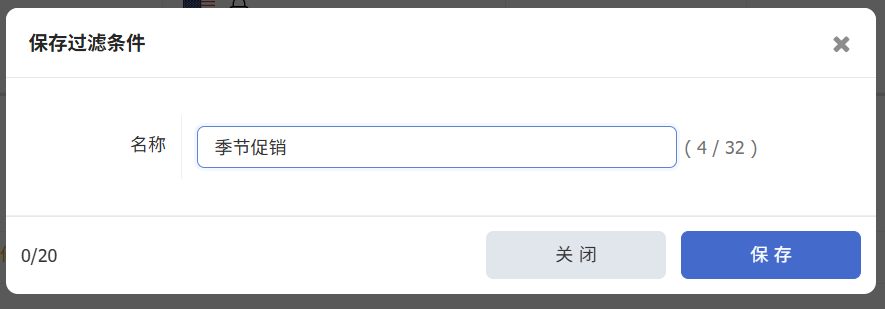
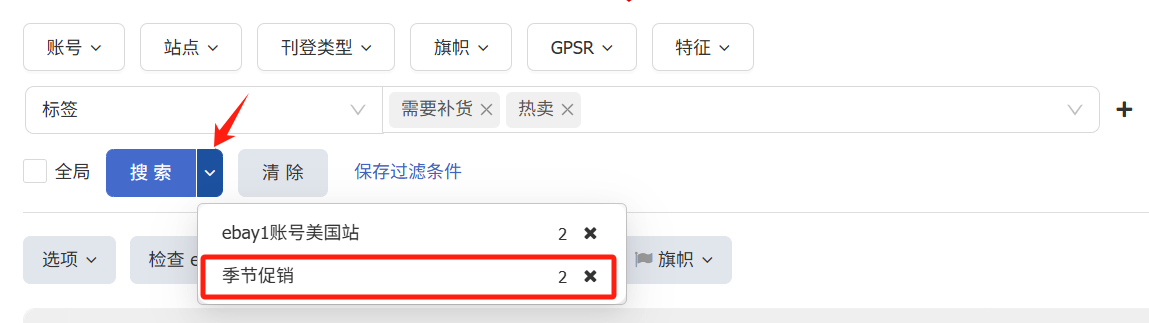
 Chinese Traditional
Chinese Traditional English
English